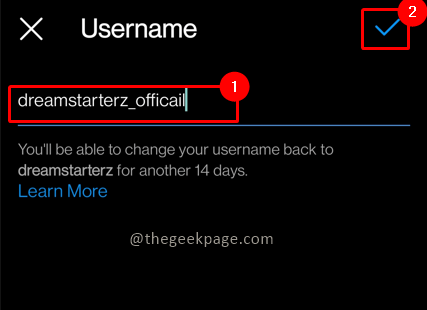Cum se remediază Snapchat sau altă aplicație de apel video / chat care nu deschide camera: - Este posibil să fi primit eroarea Snapchat nu a putut deschide camera. Poate fi necesar să reporniți aplicația sau dispozitivul eroare la încercarea de a deschide Snapchat cerere. Acest lucru se poate datora faptului că s-ar putea să fi apăsat accidental pe nega buton când Snapchat v-am întrebat dacă vă poate folosi camera. Nu vă faceți griji. Nimic nu este permanent. Avem o soluție pentru dvs. Citiți mai departe, pentru a afla cum să remediați în mod eficient această problemă simplă.

PASUL 1
- Lansa Setări făcând clic pe pictograma sa.

PASUL 2
- Derulați în jos și faceți clic pe opțiunea numită Aplicații instalate. Dacă nu puteți găsi unul după acest nume, faceți clic pe Aplicații sau Manager de aplicatii întrucât interfețele utilizatorului pentru diferite telefoane ar putea fi diferite.

PASUL 3
- Din lista de aplicații, găsiți și faceți clic pe aplicația care vă creează probleme. În cazul nostru, este Snapchat și, prin urmare, am făcut clic pe Snapchat aplicație din listă.

PASUL 4
- Următorul pas este de a găsi secțiunea pentru permisiuni. Dacă nu găsiți o intrare după nume Manager de permisiuni, caută cea mai apropiată potrivire. Apasa pe el.

Notă: Dacă ați instalat în telefon o versiune mai veche a sistemului de operare Android, este posibil să nu puteți găsi opțiunea de gestionare a permisiunilor în setările dvs. În acest caz, încercați să dezinstalați și să reinstalați aplicația. Când vi se solicită permisiunea de utilizare a camerei, permiteți-o.
PASUL 5
- Derulați în jos prin permisiuni și faceți clic pe cel care scrie Camera de acces.

PASUL 6
- Ca în continuare, loviți Accept opțiune. Asta este.

PASUL 7
- Acum, dacă verificați Snapchat încă o dată, puteți vedea că camera se deschide perfect.

Dacă metoda de mai sus nu vă rezolvă problema, încercați să dezinstalați și să reinstalați aplicația. Dacă problema persistă, atunci problema ar putea să apară cu camera dvs. În acest caz, consultați articolul nostru pe această temă Rezolvat - Camera nu a putut începe problema în Android. Sper că problema va fi remediată. Dacă aveți îndoieli cu privire la oricare dintre pași, vă rugăm să nu ezitați să lăsați comentarii, ne-ar ajuta cu plăcere. Rămâneți la curent pentru mai multe trucuri, sfaturi și hack-uri utile.